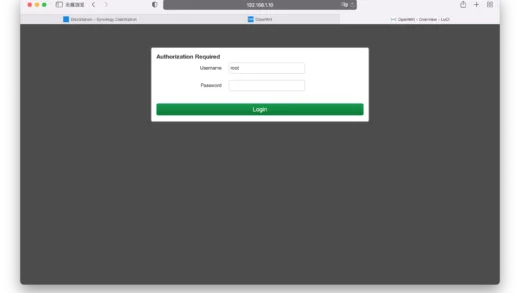前言
在 Windows XP 停止支持后,后知后觉的发现 Windows Update 网站也停止了提供在线更新的功能。现在也轮到 Windows 7 和 Server 2008 R2 系列停止支持了。
虽然不建议使用不再受支持的操作系统,但是生活中仍会偶尔遇到未打完补丁的系统或是新安装的系统需要安装更新补丁的情况。这也是这几篇文章的由来,对于 Windows 7 和 Server 2008 R2 系列发现了很不错的工具,这就是由 Simplix 制作的 UpdatePack7R2。
UpdatePack7R2 适用系统为 Windows 7 SP1 或 Windows 2008 R2 SP1(你可以在「MSDN, 我告诉你」找到这些系统的官方原版镜像)。
UpdatePack7R2 可以更新操作系统,以及将更新集成到发行版中。可以安装在任何版本的 Windows 7 和 Server 2008 R2 上,包括所有重要更新,推荐更新和安全更新。
下载
官方下载:UpdatePack7R2
为了更进一步方便使用,我将 Windows 7 及 Windows Server 2008 R2 的官方镜像使用 UpdatePack7R2 重新打包集成了累积补丁更新:
我将每年更新一次上述网盘中的镜像
要求
- 系统至少要有 10GB 的可用硬盘空间;
- 至少有 1GB 的可用内存;
- 新装系统建议到「MSDN, 我告诉你」获取并使用最新的 SP1 版系统,如果不是 SP1 系统可将 Windows6.1-KB976932-X86.exe 或 Windows6.1-KB976932-X64.exe 与
UpdatePack7R2.exe放在同一个目录下运行,会自动为系统安装 SP1 包。
使用
最简单的使用方法就是在需要安装更新补丁的系统上直接运行 UpdatePack7R2.exe 即可。
为了更灵活的安装,UpdatePack7R2 还可以使用一些选项参数组合使用:
/Reboot需要时自动重启。/S用于完全静默安装,没有窗口或消息。/Silent对于被动安装,进度是可见的,但安装是全自动的。/Temp=指定一个临时工作目录。/NoSpace允许您跳过检查系统分区上的可用空间,但不建议这样做。/FixOn启用 Meltdown 和 Spectre 保护,使用/FixOff则禁用。如果没有用于 Win7 的密钥,则禁用保护,而对于 Win2008R2,则启用保护。
示例:
- 自动安装所有更新(包括IE 11),并重新启动计算机:
UpdatePack7R2.exe /silent /reboot - 在不重启电脑的情况下,静默安装所有更新:
UpdatePack7R2.exe /S
除此之外你还可以将其应用在系统封装再次发行系统版本上。最简单的例子,你可以将系统镜像用鼠标将其拖拽给 UpdatePack7R2.exe 文件,UpdatePack7R2 会自动集成更新并打包好一个新的镜像。
以下选项参数用于将更新集成到发行版中:
/WimFile=指定 wim 文件的位置,必须是一个绝对路径。/Index=在 wim 文件中指定系统索引,对于每个索引,必须重新集成。/Index=*允许将更新逐一整合到所有 wim 文件索引中。/Boot=指定 boot.wim 位置,以集成 NVMe 和 USB3 支持。/Optimize在集成更新后优化 wim 文件的大小。/Optimize=esd集成更新后将 wim 文件转换为 esd。/NoUSB取消整合 daniel_k 的通用 USB3 驱动程序。
在指定索引之前,可以先运行命令:Dism /Get-WimInfo /WimFile:C:\install.wim(用你自己的路径替换)。
更新 boot.wim 时,需要根据说明将新文件从 source 文件夹复制到分发工具包。
示例
- 将 IE11 和所有更新整合到一个索引中:
UpdatePack7R2.exe /WimFile=C:\install.wim /Index=1 - 将 IE11 和所有更新整合到所有索引中:
UpdatePack7R2.exe /WimFile=C:\install.wim /Index=*
附加功能
- 若没有安装 SP1 可自动安装,将 Windows6.1-KB976932-X86.exe 或 Windows6.1-KB976932-X64.exe 与
UpdatePack7R2.exe放在同一个目录下运行,会自动为系统安装 SP1 包。 - 你可能会在安装补丁前后做一些操作,在
UpdatePack7R2.exe旁建立的UpdatePack7R2Start.cmd文件会在安装前执行,建立的UpdatePack7R2Finish.cmd文件会在安装后执行,建立的UpdatePack7R2Wim.cmd文件会在更新集成后执行。默认情况下会显示控制台窗口,如果想隐藏它们可在.cmd文件的第一行加上:hide。如果需要重新启动,更新集将跟踪.cmd文件中的退出代码。此代码为3010(退出3010命令)。 - 如果想在系统上安装 Internet Explorer 11 后再应用调整,那么请将文件
ie11.reg放在工具包文件夹中,它将自动导入。 - 可以通过重命名文件本身来替换某些选项参数。因此,对于自动重新启动,您可以在文件名的任何位置添加关键词
−−,在被动安装时添加关键词++。 - 支持以下附加组件:SmartFix、DirectX、.NET Framework、Visual C++ (统一下载)。组件文件需要和
UpdatePack7R2.exe放在同一个文件夹中。
示例
- 需要安装所有更新与 IE11 一起自动安装到系统上,并重新启动计算机:将
UpdatePack7R2.exe重命名为UpdatePack7R2−−++.exe(与UpdatePack7R2.exe /silent /reboot作用相同)